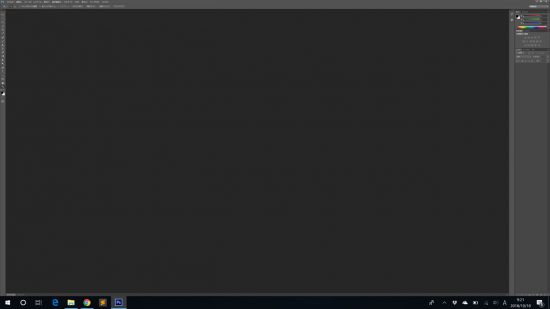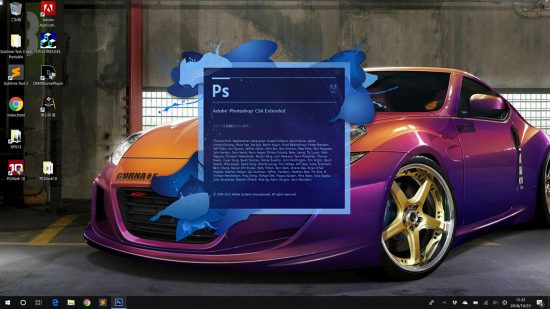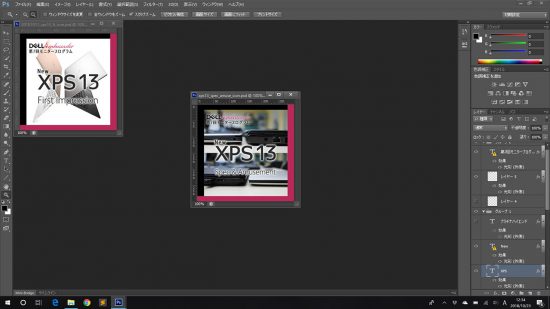New XPS13の性能チェックと各種設定など
![]()
デルアンバサダー New XPS13 体験モニターのブログ記事【第2弾】!
今回は、New XPS13の性能チェックと外部モニタの使用やAdobe Photoshopをインストールした時にハマった落とし穴などをお送りしたいと思います。
New XPS13 性能チェック
今回、体験モニターでお借りした New XPS13プラチナハイエンド機の性能をチェックする前に、New XPS13のポイントをおさらい。

New XPS13、デル5つのこだわり
- こだわり1 世界最小13インチノートパソコン
- ディスプレイ周りのベゼル幅を4.0mmにすることで、13.3インチの画面にも関わらずサイズは11.6インチノートサイズ。これはデルのWebサイトにも書かれていることですが、前回の記事を見てもらえば画面サイズは14インチノートとあまり変わりません。これは本当に凄いです!
- こだわり2 Ultra HD 4K対応
- 解像度が、3840 x 2160 です。4Kです!4K。 100%表示にするとアイコンや文字がメッチャ小さくなります。しかし、その小さな文字も潰れているわけでなくしっかり見れます。流石にその状態での実用は厳しいです。300%が推奨になっています。私は、225%で使っています。
- こだわり3 コンパクトな軽量ボディ
-
11.6インチサイズで最薄部が7.8mmなので、リュックに入れてもかさばりません。 ACアダプターも小型です。ミンティアは大きさ比較のためです。ACアダプタの先に付けるコードが小さくなればもっと良いんですけどね。

- こだわり4 美しいカラーオプション
- 色は、「プラチナシルバー&ブラック」と「ローズゴールド&アルペンホワイト」の2色から選べます。ブラックのパームレストはカーボンファイバー、ホワイトはグラスファイバー。ボディは、アルミ削り出し。
- こだわり5 DELL CINEMA
- 「DELL CINEMA」と謳っているだけあって、4K UHDというだけじゃないです。画面は明るく、逆に黒はしっかりとした濃い黒。音にもこだわって、更に通信パケットの最適化で映像の遅延を軽減しスムーズなストリーミングが可能らしい。

New XPS13 プラチナハイエンド機スペック
今回、XPS13と一緒にスペック表が入っていました。
- CPU:第8世代 インテル Core i7-8550U
- メモリ:16GB LPDDR3 2133MHz
- ストレージ:500GB SSD
- グラフィックス:インテル UHD グラフィックス 620
- ディスプレイ:13.3インチ UHD(3840 x 2160)
- 本体:302mm x 199mm x 7.8~11.6mm
- 重量:1.21Kg~
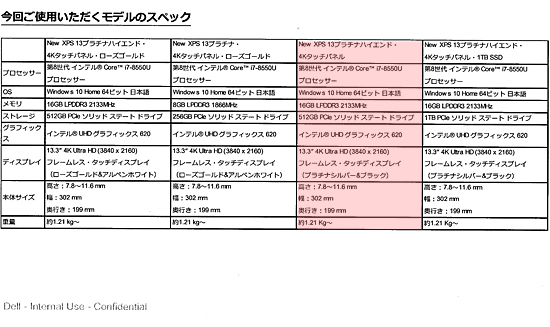
他のモニター体験者のブログ記事を見たことありますが、その方は1TBのSSDでしたので、モニター機にはSSDの容量が256GB~1TBで色違いの4種類が存在するようです。
New XPS13 プラチナハイエンドの性能チェック
今回、デルアンバサダーのXPS体験モニターで「New XPS13」をお借りして、わたくし初めてCore i7搭載のパソコンを使いました(汗) 職場でもプライベートでもCore i5です(笑)
PCMark10ベンチマーク結果
普段は、パソコンのベンチマークなんてすることはないんですが、Core i7を搭載したハイエンドプラチナ機の実力が気になったので、基本機能は無料で使えるベンチマーク「PCMark」で計測してみました。
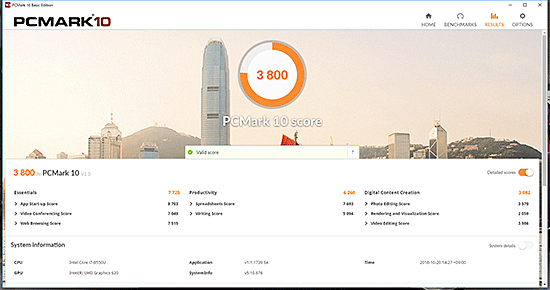
※New XPS13ベンチマーク結果
ベンチマークを実行しても、様々な項目を繰り返しながらチェックするので、検査が終了するまで20~30分必要?です。実際は、時間かかるので放置していたため正確な時間はわかりません(笑)
で、出た結果がこの「3800」です。これが良いのか悪いのか?いまいちわかりませんでしたが、このPCMark10を使た他の機種の結果と比べることができるようだったので表示してみました。
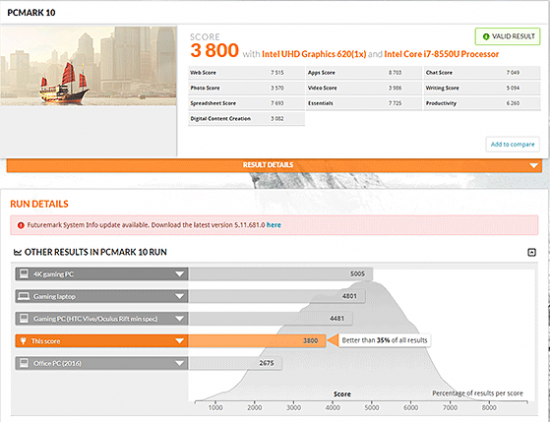
※New XPS13ベンチマーク結果
あれ!?真ん中よりした?
正直、最初はそう思いました。
でもですね、これは New XPS13のスペックが低いというのではなく、恐らく低~中スペックのパソコンユーザはPCMark10を使ってスペックを計測しないんだと思います。私も Core i5 の Inspiron14 を使っていますが、ベンチマークしたことはありません。今回、比較のために初めて計測しました(笑)
低~中スペックのパソコンユーザは、購入したパソコンに性能を期待していないのでベンチマークせず、データが少ないんだと思います。逆に高スペックのパソコンユーザは、パソコンのスペックで優越感に浸りたいので計測する。なので、New XPS13の計測結果が真ん中より下だったのだと思います。たぶん^^;
ま、ゲーミングPCのスペックが異常なんですよ(笑)
続いて、Inspiron14のベンチマーク結果です。
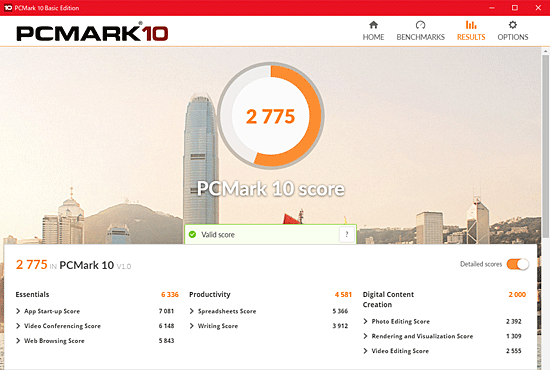
※Inspiron14ベンチマーク結果
Inspiron14は、2016年5月ぐらいに購入しました。購入時にメモリを16GBに変更し、年末に500GBのSSDに換装しました。
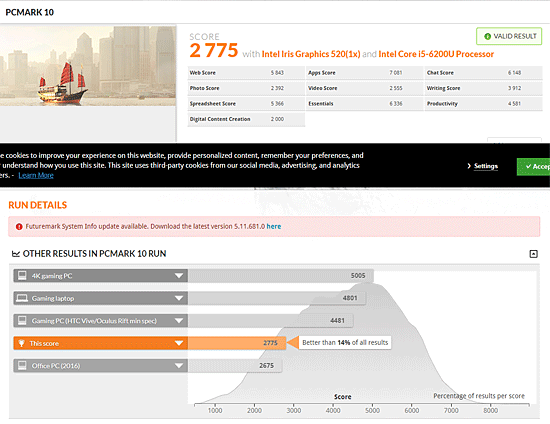
※Inspiron14ベンチマーク結果
メモリとHDDをSSDに換装しているので、2016年のOffice PCより良い結果が出ています。一安心(笑)
SSDベンチマーク結果
続いて、SSDのベンチマーク結果です。左がInspiron14に搭載している2年前のSSDで、右がNew XPS13に搭載されているSSDです。容量は両方とも500GBです。一応、同じバーションのCrystalDiskMarkを使用しました。
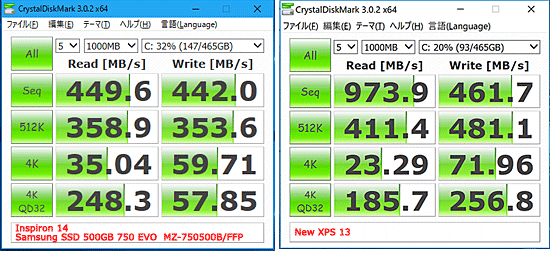
New XPS13に搭載されているSSDは、シーケンシャル読み込みが鬼早い。まぁ、大きなデータのシーケンシャル読み込みってあまりないかなぁとは思いますが、シーケンシャル読み書きもランダムの読み書きも安定して早いですね。 Samsungの750は、小さいファイルのランダム書き込みが遅い(汗)
New XPS13 から外部モニター出力
「13インチのモニタは画面が小さすぎて・・・」という方もいらっしゃると思います。そんな方には、外部モニターを使ったデュアルモニター環境がオススメです!
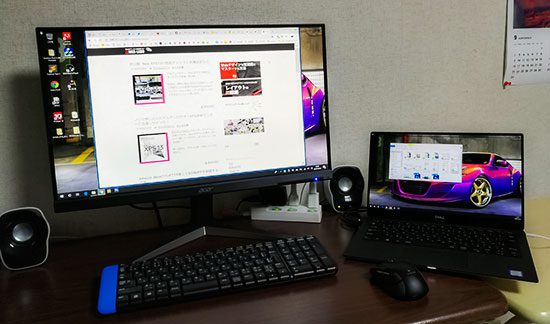
※いつもは、右の白い机の上にノートPCを置いています。
自宅のデスクで使う時は、デュアルモニターで使用して、外出する時や冬場のコタツで使いたい時はノートPC単体で使用するといったことが可能です。
New XPS13 には、D-SUBやHDMI、ディスプレイポートがありません。しかし、USB-C形式のThunderbolt 3ポートがありますので、ディスプレイポートでの出力が可能です。※モニター側にディスプレイポートが搭載されている必要があります。

今回の確認のためだけに購入したケーブル。Amazonで1,399円でした(笑)
Adobe Photoshopインストール! わっ、ちっさ(汗)
ブラウザでWebサイトを閲覧するだけでは、いまいち使用感がわからないので、まずはこのブログ記事を書くためにAdobe Photoshopをインストールしてみました。使用したのはCS6です(汗)
Photoshop起動時に出てくるロゴがなんか小さいぞ!とは思ったけど・・・
画像では分かりにくいですが、メニューとかツールバーのアイコンとか、メッチャ小さい!
インストールは問題ありませんでしたが、起動してビックリ!メニューもツールバーもメッチャ小さい! 「これじゃ使えないじゃん!」ということで、解像度の設定で表示スケールの拡大縮小を試しましたが・・・
変化なし、終わった。。。 orz
かに思えましたが、検索したら解決策が見つかりました。
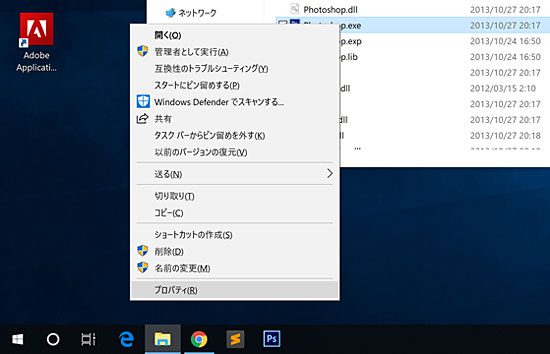
ファイルのエクスプローラで、「Program Files/Adobe/Adobe Photoshop CS6(64 Bit)」を開き「Photoshop.exe」を右クリック。「互換性」タブに切り替えて、「高DPI設定の変更」をクリック。
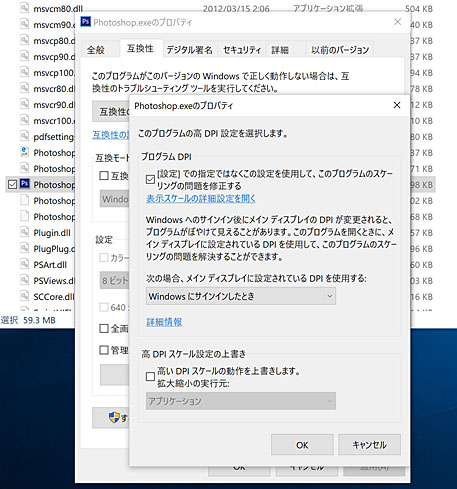
「[設定]での指定ではなくこの設定を使用して、このプログラムのスケーリングの問題を修正する」をチェックすればOKと書いてありましたが、これだけでは改善されず。
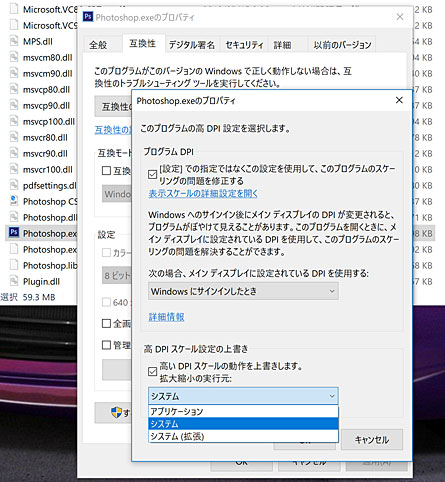
更に、「高いDPIスケールの動作を上書きします。」をチェックし、「拡大縮小の実行元」のリストから「システム」を選択したら改善しました。
Photoshop起動時のロゴも大きさが全然違う!
戻った!やったー!(^^)!
ということで、2回目の記事も終了!
次回は、ゲーム・音楽・映画などアミューズメントに関する記事の予定ですが、著作権の問題があるので記事として成り立つのか!?(汗)
「New XPS13 体験モニター」シリーズ
- 【第1回】 New XPS13の第一印象とサイズ比較
- 【第2回】 New XPS13の性能チェックと各種設定など
- 【第3回】 New XPS13でゲーム・映画・音楽を楽しむ!
デルアンバサダーの体験モニタープラグラムに参加中です。